在如今数据存储需求日益增长的时代,台式机用户经常会遇到存储空间不足的问题。台式机加装机械硬盘成为了扩大存储空间的常见解决方案。本文将为您详细阐述加装机...
2025-07-18 8 台式机
在现代办公和娱乐中,使用双屏或副屏可以大大提高工作效率和游戏体验。如何在台式机上开启副屏呢?本文将为您提供一份详细的步骤指南,并解答您可能遇到的问题。
在连接副屏之前,您需要确保硬件连接正确并且驱动程序安装无误。以下是开启副屏所需的基本准备步骤:
1.检查硬件连接:确保您的台式机上有额外的显示输出端口,比如HDMI、DVI、VGA或DisplayPort接口,并准备好相应的视频线。
2.准备副屏:将您准备用作副屏的显示器连接到台式机,并接通电源。
3.检查图形卡驱动:确保您的显卡驱动程序是最新的,或者至少是能够支持双屏显示的版本。

连接副屏相对简单,步骤如下:
1.连接视频线:根据您选择的视频接口类型,使用相应的视频线将副屏连接到台式机的相应输出端口上。
2.开启副屏:连接好视频线后,打开副屏的电源。

连接并开启副屏之后,您需要进行以下步骤来配置副屏:
1.进入显示设置:在Windows操作系统中,通常可以通过右击桌面,然后选择“显示设置”来进入。
2.识别副屏:在显示设置中,系统应能自动识别到副屏。如果未能自动识别,请检查所有连接是否正确,并尝试重新启动电脑。
3.设置显示布局:您可以选择“复制这些显示器”或“扩展这些显示器”来设置您的工作模式。选择“复制”时,您的主屏和副屏将显示同样的内容;选择“扩展”则可以将主副屏幕连成一片,扩大您的工作或游戏空间。

配置完副屏的工作模式之后,您可能还需要调整一些显示细节:
1.调整分辨率:根据您的副屏支持的分辨率,选择一个合适的分辨率设置,以获得最佳的视觉效果。
2.校准显示效果:如果需要,您可以进一步调整亮度、对比度等参数,确保主副屏幕的色彩和亮度一致。
在开启副屏过程中,您可能会遇到一些问题,例如:
副屏没有被识别:请确保所有硬件连接正确,视频线没有问题,并且尝试更新或重新安装显卡驱动程序。
副屏显示内容与主屏不同步:在显示设置中检查是否有多个显示设备被设置为主显示设备,或者选择“检测”功能来自动调整。
通过以上步骤,您应该能够在台式机上成功开启并配置副屏。为了帮助您更好地掌握这一技能,我们还介绍了如何解决常见的连接和设置问题。希望本文的指南能助您轻松扩展您的显示空间,让您的工作和娱乐体验更上一层楼。
标签: 台式机
版权声明:本文内容由互联网用户自发贡献,该文观点仅代表作者本人。本站仅提供信息存储空间服务,不拥有所有权,不承担相关法律责任。如发现本站有涉嫌抄袭侵权/违法违规的内容, 请发送邮件至 3561739510@qq.com 举报,一经查实,本站将立刻删除。
相关文章
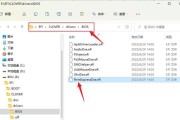
在如今数据存储需求日益增长的时代,台式机用户经常会遇到存储空间不足的问题。台式机加装机械硬盘成为了扩大存储空间的常见解决方案。本文将为您详细阐述加装机...
2025-07-18 8 台式机

在当今数据驱动的时代,拥有一个可靠的硬盘驱动器(HDD)对于存储和传输大量信息至关重要。然而,正确地连接HDD到台式机并有效地进行数据传输,是很多电脑...
2025-07-17 7 台式机

在当今这个数字时代,台式计算机已成为我们生活中不可或缺的一部分,无论是工作、学习还是娱乐。然而,为了保持计算机的高效运行和延长使用寿命,正确的机箱布局...
2025-07-07 14 台式机

在当前的科技背景下,拥有一台性能稳定的台式电脑对于工作和娱乐都至关重要。然而,对于预算有限的朋友来说,如何在两三千元的预算内配置一台性价比高的台式电脑...
2025-07-07 12 台式机

随着电子竞技和高清视频游戏的发展,越来越多的玩家对帧数表现有着更高的要求。在AMD显卡上进行恰当的设置,可以在不升级硬件的前提下获得流畅的游戏体验。本...
2025-07-01 20 台式机

对于电脑硬件爱好者或专业维修人员来说,拆解和组装台式电脑是一项必备技能。尤其是联想台式机,由于其广泛的用户基础和普及度,掌握其拆解方法尤为重要。本指南...
2025-06-27 22 台式机